win10屏幕为什么变红色的,win10屏幕变成红色的恢复方法
发布时间:2016-10-14 13:41:19 浏览数:
升级win10后,部分用户在使用的过程中,屏幕一下子变成红色的,win10屏幕为什么变红色的?遇到这种问题该如何解决呢?win10系统红屏怎么办?下面小编教大家win10屏幕变成红色的恢复方法!
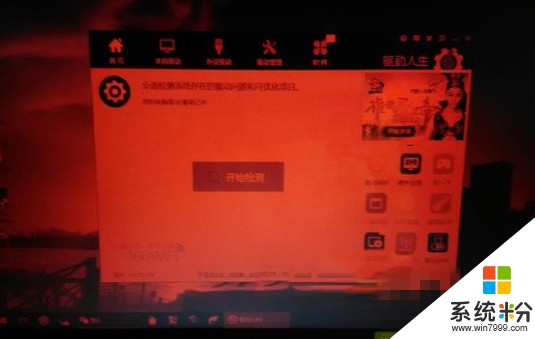
win10屏幕变成红色的恢复方法:
在进行以下方法前请先确认你的显示器没有问题~测试方法很简单,在显示屏开机时LOGO或笔记本开机时LOGO没有变成红色。(没进系统前)。
方法一:更换显卡驱动
1、卸载Win10原有的显卡驱动卸载驱动后红屏估计就会消失了,如果是驱动引起的话。
2、然后使用驱动精灵或驱动大师重新安装显卡驱动程序,如安装上后出现红屏,你应该多试几个驱动版本,根据案案例Win10下 intel核显引起的红屏很多。
方法二:重新安装监视器
监视器就是显示器,也是使用驱动的,不过都是windows默认驱动。
1、在设备管理器中查看点击监视器,看是否有个小叹号,黄色。
2、双击监视器,在驱动程序界面,点击卸载。
3、卸载后重新启动win10系统即可解决问题。
方法三:颜色校准
1、桌面右键-显示设置-当前对话框-高级设置-分辨率下方-颜色校准。
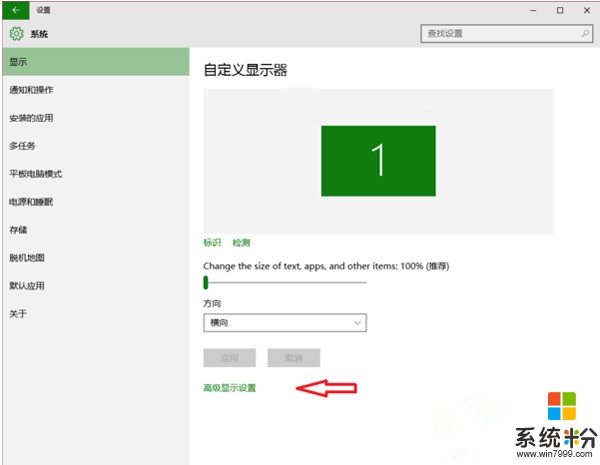
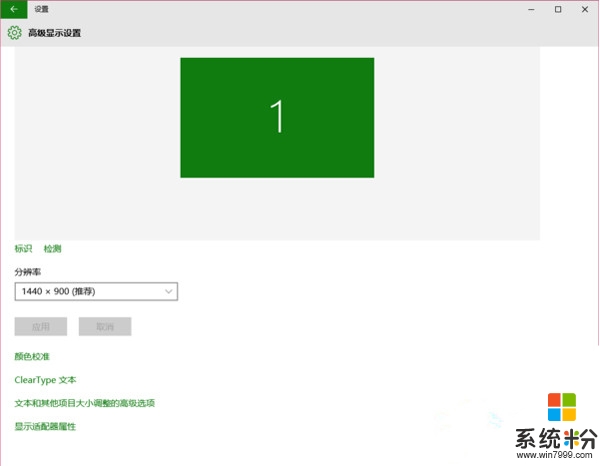
【win10屏幕为什么变红色的】现在大家知道怎么处理了吗?还有其他的最新的电脑系统下载后的操作技巧需要学习的话都可以上系统粉查看。